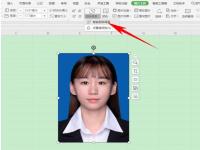时间:2025-04-23 关注公众号 来源:网络
在数字化时代,一张标准的证件照往往是开启各种正式场合的钥匙。然而,不同用途的证件照往往要求不同的背景颜色,从经典的红色到蓝色,乃至白色,这常常让不少人感到头疼。幸运的是,拥有强大图像编辑功能的Painter软件,让这一过程变得简单而高效。本篇指南将深入浅出地介绍如何利用Painter轻松修改证件照的底色,即便是图像编辑的新手也能迅速掌握这项技能。无论是需要快速适应护照申请、学校报名还是工作证件的需求,你都将不再受制于专业摄影工作室的限制,而是能够自主掌握照片的每一个细节,让每一次提交的证件照都完美符合要求,展现最佳形象。接下来,我们将一步步引导你,如何在Painter中操作,实现底色的无缝转换。
打开Painter软件,导入需要更换底色的证件照,利用软件的抠图或选择工具精准选中人像,然后在颜色选项中选择新的底色进行填充,最后保存修改后的证件照即可。但请注意,InfinitePainter主要以绘画和图像处理为主,对于证件照底色的更换可能不如专业证件照编辑软件那样便捷和智能化。

1、打开painter软件,点击中间的“导入”按钮,在相册中选择我们需要处理的证件照或者其他图片,导入进来,进入绘画操作界面。
2、在绘画界面,我们在右上角打开工具栏,选择右侧的编辑菜单栏,选择里面的魔术棒工具,也就是魔棒工具。
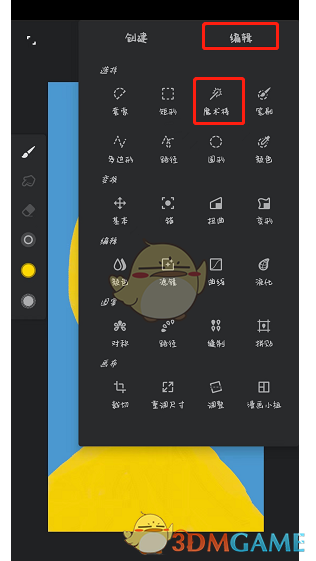
3、点击一下证件照的蓝色背景,就可以一键选中,选中之后我们直接点击右上角的工具栏,选择里面的编辑菜单,选择下面的颜色工具。
4、然后在下面左滑,选择“色相”参数,就可以直接左右调整背景的颜色了。
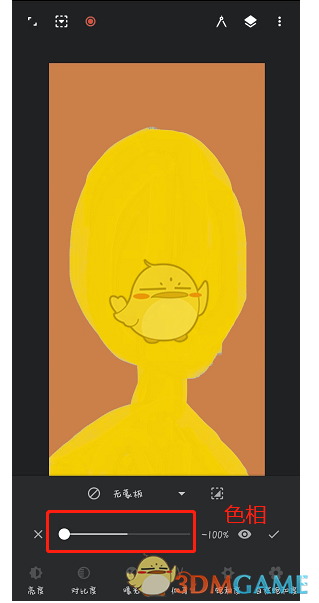
方法二
1、另外我们也可以在用魔术棒选择背景后,在下面点击删除按钮,这样背景就被删除了。
2、我们新建一个图层,放在这个图层的下面,填充我们需要的背景颜色,或者背景元素。
3、这样我们的背景也可以进行更换颜色,就和抠图是一样的方法。
以上就是小编带来的painter怎么换证件底色?infinitepainter修改证件照底色方法,更多相关资讯教程,请关注多特手游网。